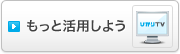![]()
ひかりTV対応ダブルチューナー「IS1050」バージョンアップのお知らせ
株式会社NTTぷらら
平素よりひかりTVをご利用いただき、誠にありがとうございます。
2011年12月12日(月)正午より、ひかりTV対応ダブルチューナー「IS1050」に最新のファームウェアとソフトウェアが提供されました。
※ファームウェアとは、チューナーを動作させるためのソフトウェアです。
【改善された機能】
●タイトルリスト右側のアイコン変更
ビデオのジャンル画面など、リスト画面でタイトルの右側に表示していたアイコンが変更になりました。
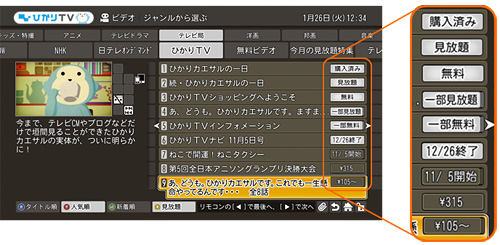
<アイコンの見方>
・ 白地のアイコンが表示されているタイトルは、追加料金無しで視聴いただけます。

・ シリーズ作品の場合、アイコンを重ねたデザインとなっています。

<各アイコンの意味>
|
|
ご購入済みのオプション作品 |
|
|
ご購入済みのプレミアム作品 |
|
|
月額基本料金内で見放題(※1)の作品 |
|
|
無料で視聴いただける作品 |
|
|
月額費本料金内で一部の話が見放題(※1)のシリーズ作品 |
|
|
一部の話が無料で視聴頂けるシリーズ作品 |
|
|
無料体験中のチャンネル |
|
|
オプション作品の価格 |
|
|
プレミアム作品の価格 |
|
|
オプション作品の価格(価格に幅がある場合) |
|
|
セット販売されているプレミアムチャンネル |
|
|
パックの購入で視聴いただけるビデオ作品 |
|
|
プレミアムパックの購入で視聴いただけるビデオ作品 |
|
|
NHKオンデマンドのシリーズ作品 |
|
|
作品の提供開始日 |
|
|
作品の提供終了日 |
|
|
提供終了した作品 |
※1:「お値うちプラン」「ビデオざんまいプラン」以外のお客さまの場合は、価格が表示されます。
●タイトルリストの表示改善
ビデオのジャンル画面など、リスト画面で長いタイトルの作品にフォーカスを当てたときに、タイトルを2行にわたって表示するようになりました。
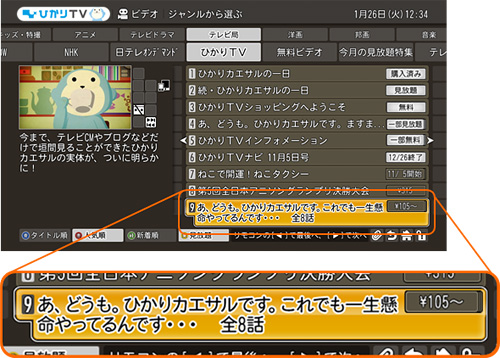
【ファームウェア⁄ソフトウェアバージョン】
最新のファームウェア⁄ソフトウェアのバージョンは以下のとおりです。ファームウェア⁄ソフトウェアバージョンは、設定画面のシステム情報欄でご確認いただけます。
ファームウェアバージョン: 0079
ソフトウェアバージョン: V6-4-4.R6-4-4
【ファームウェア⁄ソフトウェア更新方法】
お使いのチューナーのファームウェア⁄ソフトウェアのバージョンが古い場合、以下の方法1もしくは方法2のいずれかの方法で、ファームウェア⁄ソフトウェアの更新を行ってください。手順を実施すると、ファームウェアとソフトウェアの両方が更新されます。
●方法1
(1)以下の2点を確認してください。
・番組の録画が実施されていない。
・15分以内に開始される予約がない。
(2)ホーム画面から「設定」>「管理設定」と移動し、「再起動」ボタンを押してください。
※「管理設定」内の「再起動」は、シークレットモードをオンにした状態(画面右下の鍵マークを開いた状態)でのみ表示されます。シークレットモード暗証番号の初期値は、取扱説明書もしくは、「はじめようひかりTV」をご確認ください。
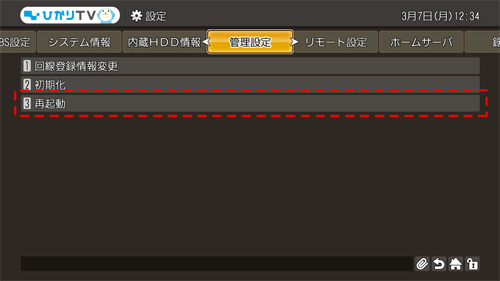
●方法2
(1)以下の2点を確認してください。
・番組の録画が実施されていない。
・15分以内に開始される予約がない。
(2)リモコンの「ホーム」キーを押してホーム画面に遷移してください。
(3)リモコンの「電源」キー、もしくは、チューナー本体の電源ボタンを押してください。チューナー本体の電源ランプが赤色で点灯するまでお待ちください。
※電源ランプは橙色で点灯した後、赤色で点灯します。
(4)リモコンの「電源」キー、もしくは、チューナー本体の電源ボタンを押してください。ファームウェア⁄ソフトウェアの更新が始まります。
●方法1、2に共通の注意事項
・番組の録画中、ならびに15分以内に開始される予約がある状況では、リモコンの「電源」キー、及び本体の電源ボタン操作を行ってもファームウェア⁄ソフトウェアの更新は始まりません。
・ファームウェア⁄ソフトウェアの更新には5〜10分ほどかかります。
・ファームウェア⁄ソフトウェアの更新中は、チューナー並びにルーター等の通信機器の電源をオフにしたり、チューナーからLANケーブルを抜いたりしないでください。チューナーが起動できなくなる場合があります。
・上記の手順を実施してもファームウェア⁄ソフトウェアの更新がされない場合は、しばらく時間を置いてから再び手順を実施してください。